時間:2023-08-24 來源:互聯網 瀏覽量:
virtualbox7.0 windows 點擊無反應,最近有不少用戶反映,在使用VirtualBox 7.0時遇到了點擊無反應、雙擊沒反應的情況,讓人感到十分頭疼,這個問題一般是由於軟件配置、安裝不完整、磁盤損壞或病毒感染等原因所引起的。如果你也遇到了這個問題,不要著急本文將為你提供幾種可能的解決方案,幫助你順利運行VirtualBox 7.0,提高工作效率。
操作方法:
1.我們下載Oracle VM VirtualBox之後,想要運行它的時候卻發現雙擊它一點反應都沒有。如圖所示。

2.其實解決方案也比較簡單。我們檢查一下Oracle VM VirtualBox的安裝路徑中是否包含中文。軟件必須安裝到純英文路徑中才可以打開。如下圖所示。
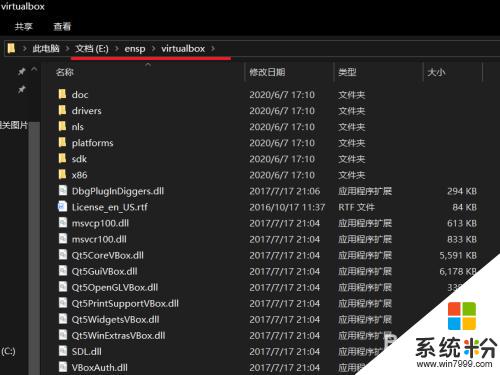
3.可是如果我們的路徑中包含中文了,路徑是不能隨便改的。我們需要將Oracle VM VirtualBox軟件完全卸載,重新安裝一次。但是在安裝文件中並沒有自帶的卸載程序。
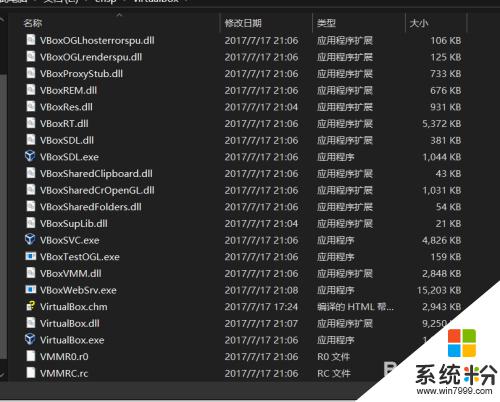
4.那麼我們如何快捷幹淨的卸載軟件並且可以重新安裝呢? 我們可以在控製麵板中卸載它。
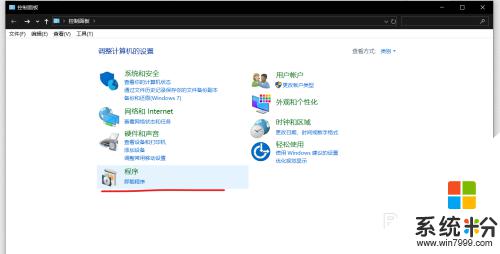
5.點擊卸載程序,之後在裏麵找到對應的軟件,右擊卸載即可。
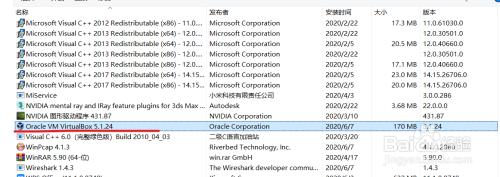
6.當我們再次回到Oracle VM VirtualBox的安裝文件時發現所有的文件都已經被刪掉了。當然為了保險起見,我們也可以將Oracle VM VirtualBox在C盤中的一些數據文件也刪掉。
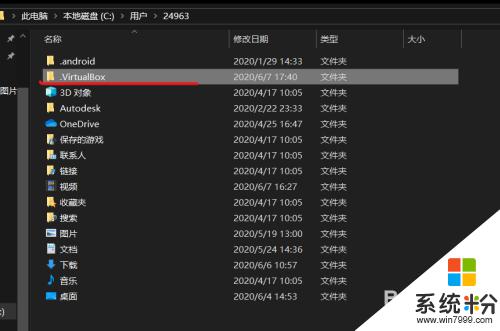
7.然後重新安裝就可以啦,這次提前先創建一個純英文的目錄用來放置我們的Oracle VM VirtualBox。
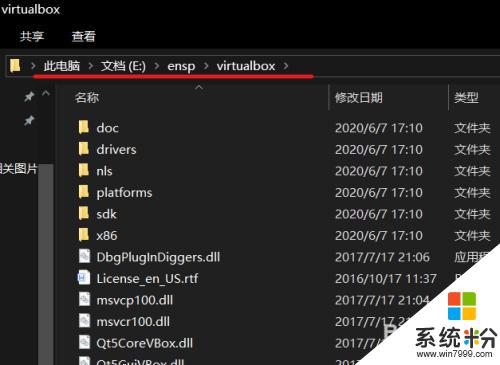
以上就是VirtualBox 7.0在Windows上點擊無反應的全部內容,如果還有不清楚的用戶,可以參考一下小編的步驟進行操作,希望這些步驟能夠對大家有所幫助。